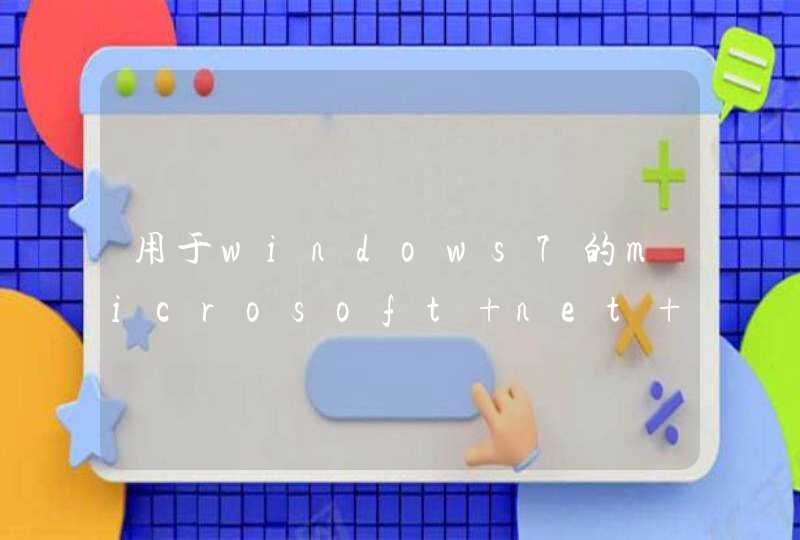这是因为蓝牙和电脑的连接不稳定,重新连接就可以。
具体解决方法如下所示:
1、打开电脑,点击下方的“开始”菜单,就会看到以下画面,点击“控制面板”。
2、进入控制面板的主页面之后,就会看到以下画面,点击进入下图红色框中的选项。
3、点击之后,就会看到以下画面,点击下方的红色方框内的选项,进入。
4、点击之后,就会看到以下画面,选择下图所示的选项。
5、在连接界面,身份验证的时候,要把“始终允许此设备连接的所有操作”选中,点击连接和应用就好了。
还没连接上蓝牙耳机 连上了会多出一个耳机标志的
现在的蓝牙耳机一般是4.0以上的 如果你电脑蓝牙版本不够 是连不上的。
都可以之后,记得随时更新蓝牙耳机驱动之后再看看。
【笔记本连接蓝牙耳机方法】
把蓝牙耳机打开,然后打开你笔记本的蓝牙设备,用蓝牙控制软件进行蓝牙设备搜索,找到耳机后进行配对,配对成功后接口。而且在声音设备里,会显示一个蓝牙耳机。
下面说一下大体的操作方法。我这里以Win7系统和诺基亚蓝牙耳机为例。
首先确认电脑的蓝牙开启,蓝牙灯正常,并开启蓝牙耳机的开关。
1、点击系统右下角蓝牙图标,选择“添加设备”。(如图1)
2、选择要添加的蓝牙耳机(如图2)
3、系统会提示正在与蓝牙适配器连接。(如图3)
4、提示成功添加。(如图4)
5、点击“开始”-“设备和打印机”,就可以看到添加的蓝牙耳机了。(如图5)
6、在蓝牙耳机上点击右键,选择“属性”,在弹出的窗口中选择“服务”。(如图6)
7、可以看到此时耳机的选项并未打勾,这样就无法使用蓝牙耳机听音乐了,一定要勾选,勾选后系统会提示安装驱动,驱动安装成功后,在系统右下角找到喇叭图标点击右键-“播放设备”,就可以看到蓝牙音频选项了。(如图7)
8、可以看到此时的默认播放设备是内置的扬声器,必须把蓝牙音频作为默认播放设备,才能使用蓝牙耳机听音乐。(如图8)全部设置完成后,就可以使用蓝牙耳机听电脑播放的音乐了。
上面的就是在Win7系统下,笔记本连接蓝牙耳机的操作步骤。